[Answer ID: 16059]
Android搭載端末から無線LAN親機の初期設定を行いましたが、Wi-Fi(無線)で接続されていません(Android 6.0以降)
Created 09/21/2016 13:59 | Updated 10/17/2018 14:55
下記のいずれかの対策を行うことで、Wi-Fi(無線)で接続可能になります。
対策1:機内モードに切り替えてから設定を行う方法
対策2:通知メッセージをタップして再設定する方法
一旦機内モードに切り替え、その後に無線接続の設定を行ってください。
詳細は下記をご確認ください。
表示された通知メッセージによって、対処方法が異なります。
(通知は画面上端を下方向にスワイプすることで確認できます)
対策1:機内モードに切り替えてから設定を行う方法
対策2:通知メッセージをタップして再設定する方法
一旦機内モードに切り替え、その後に無線接続の設定を行ってください。
詳細は下記をご確認ください。
- 画面上部から、2本指で下にスワイプし、下記画面を表示させます。
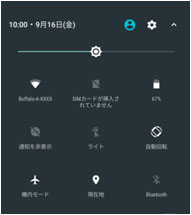
 をタップし、機内モードを有効にします。
をタップし、機内モードを有効にします。
機内モードを有効にすると、すべての通信がオフになります。 をタップし、Wi-Fiを有効にします。
をタップし、Wi-Fiを有効にします。- 親機に添付されている取扱説明書または下記FAQを参考に、初期接続を行います。
・QRコードを使ってインターネットにつなぐ方法
・暗号化キーを入力して接続する方法(手動接続) - 設定が完了したら、手順1,2を参考に機内モードを無効に戻します。
表示された通知メッセージによって、対処方法が異なります。
(通知は画面上端を下方向にスワイプすることで確認できます)
- 通知をタップします。
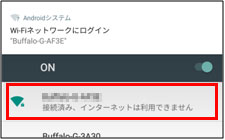
- 画面の指示に従って、インターネットの設定を行います。
- 通知をタップします。
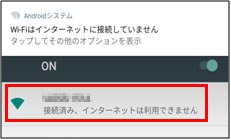
- 「接続を維持しますか?」と表示されたら「はい」をタップします。
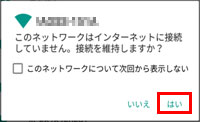
※誤って設定してしまった場合は、Wi-Fiプロファイルを削除してから、再度設定してください。
Wi-Fiプロファイルを削除する方法は下記補足をご確認ください。 - ブラウザーを開き、インターネット設定を行います。
- Wi-Fi設定画面を開き、
 (6.0の場合は
(6.0の場合は )をタップします。
)をタップします。
7.0の場合 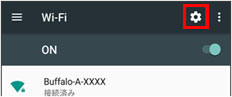
6.0の場合 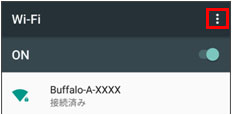
- 「保存済みネットワーク」をタップします。
7.0の場合 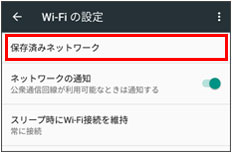
6.0の場合 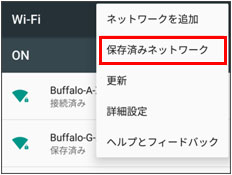
- 削除したいWi-Fiプロファイルをタップします。
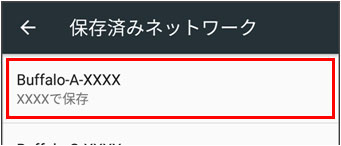
- 「切断」をタップします。

Details
Products
OS / Hardware
Was this answer helpful?
Please tell us how we can make this answer more useful.
